Как сделать репост в инстаграме, с андроида или айфона. Как создать репост истории
В этой рубрике рассказано, как сделать репост контента в Инстаграм. Поскольку в этой соцсети отсутствует функция «Поделиться», требуется использовать различные способы и сторонние приложения.
Какие существуют способы репоство в Инстаграм
Нередко пользователи, посетившие социальная сеть, видят интересное фото, запись или видео, и желают поделиться этим с друзьями. В отличие от многих аналогичных платформ, Instagram не оснащен такой функцией. Что делать в этом случае? Стоит рассмотреть один из способов, как сделать репост в Инстаграм, приведенных в этой статье.
Несколько слов о том, что такое репост
В буквальном переводе с английского языка слово «repost» означает «повторная отправка». Иными словами, это дублирование публикации контента. При этом человек не создает его сам, а распространяет фотографии, записи или видео, авторство которых принадлежит другому лицу.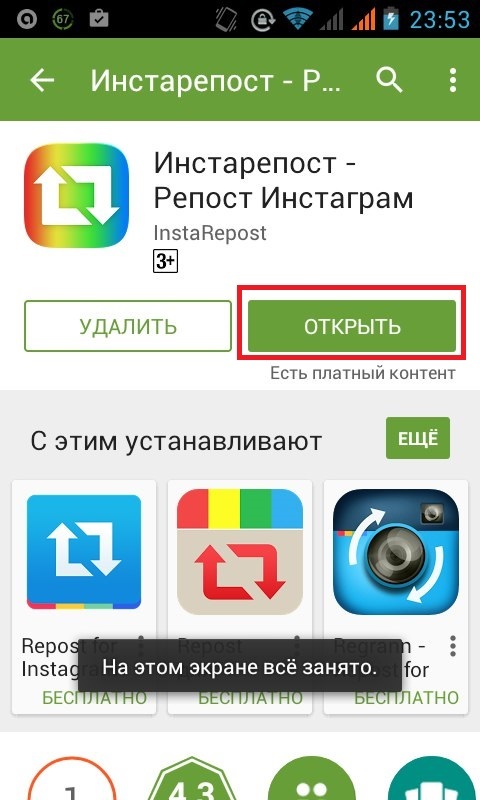
Применительно к социальным сетям, репост обозначает публикацию в своём аккаунте чужого материала. При этом обязательным условием является ссылка на источник. К тому же контент должен размещаться в неизмененном виде, можно лишь добавить к нему свой комментарий.
Важно! Перед тем, как поделиться чужой записью, стоит убедиться, что автор не возражает против этого. В соответствии с политикой социальной сети, любой контент считается собственностью владельца, и использовать его без разрешения нельзя.
Если пользователь не против того, чтобы его записи и репостили, он делает соответствующие отметки в настройках. Для этого нужно посетить раздел параметров и отыскать пункт для разрешения перепостов. Напротив него потребуется переместить «ползунок» сторону активации.
Разобравшись с основными моментами, перейдем к вопросу, как сделать репост истории, записей или видео в Инстаграме.
Репостим в ручном режиме
Этот способ заключается в создании скриншота и последующем его размещении. Рассмотрим, как сделать снимок с экрана для репоста в Инстаграме на Андроиде, Windows Phone или с Айфона:
- Android. Снимок делается одновременным нажатием кнопки «Home» и клавиши питания. Есть и другой способ, когда требуется комбинация указанной клавиши и «качельки» звука.
- Windows Phone. Для версии 8.0 необходимо нажатие клавиши «Home» и такого же действия с кнопкой блокировки, произведенного одновременно. Если на устройстве ОС 8.1, требуется прижимать клавишу питания совместно с «качелькой» громкости.
- Apple iOS. Чтобы сделать скрин для репоста в Инстаграм с Айфона, нужно прижать одновременно и удерживать несколько секунд клавишу «Home» и кнопку питания.
После этого снимок будет сохранён в галерее, и для дальнейших действий потребуется сделать следующее:
- Зайти на свою страницу в Инстаграм.

- Нажать команду для добавления фото и найти нужное изображение.
- При необходимости произвести редактирование картинки.
- Загрузить изображение в аккаунт, не забыв отметить автора.
Похожие Статьи
Для выполнения последней команды нужно воспользоваться клавишей «Отметить человека» или прописать его имя в разделе описания фото, поставив перед ним значок @.
Используем код вставки
Чтобы сделать репост контента из сторис в Инстаграме с текстом автора или без него, потребуется перейти в любой браузер, на мобильном телефоне или ПК. Дальше нужно действовать в таком порядке:
- Открыть предназначенный для копирования контент и кликнуть на кнопку дополнительного меню.
- Выбрать подпункт с кодом вставки. Он может обозначаться как Embed.
- Вручную скопировать комбинацию или же нажать на соответствующую команду.
- Вставить этот код в редактор записей и сохранить изменения.
После этого на странице появится выбранный контент с приложенной к нему ссылкой на страницу автора.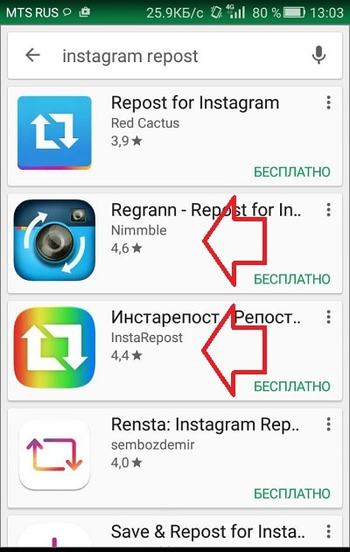
Выбираем программу для создания репоста
Существует несколько программ для репоста в Инстаграме. Их можно скачать бесплатно. Рассмотрим несколько сервисов:
Программы для репостов в Инстаграм- Insta Repost for Instagram (InstaRepost). Это приложение оснащено большим количеством функций. Она позволяет сделать репост изображений и видео из сториз других пользователей. А также можно отправлять контент не только в свою ленту, но и другие социальные сети и популярные мессенджеры.
- Repost for Instagram (redcactus)
- Regrann (The Jared Company). Эта программа самая простая. Пользователю даже не потребуется выходить из аккаунта, достаточно лишь нажать на команду копирования при просмотре контента, и репост будет сделан.

Выбрав понравившееся приложение, можно приступать к его загрузке на мобильное устройство и дальнейшему использованию.
Загружаем программу и репостим контент
Порядок работы и принцип использования перечисленных программ мало чем отличается друг от друга. Чтобы загрузить одну из них на мобильное устройство или ПК, нужно сделать следующее:
- Задать в поиске социальной сети нужный сервис.
- Установить ресурс и запустить его.
- Ввести идентификационные данные для Инстаграм в соответствующие строки.
- С помощью запущенного приложения отыскать нужный контент и нажать команду для создания репоста.
После выполнения этих действий на странице пользователя будет помещена фотография или запись, содержащая водяной знак или пометку автора, а также логотип используемого ресурса.
Перечисленные способы создания репостов просты в исполнении, с этим справиться практически любой человек. Воспользовавшись одним из них, можно делиться с друзьями интересной информацией без ограничений. Главное, соблюдать политику социальной сети в отношении авторского права.
Главное, соблюдать политику социальной сети в отношении авторского права.
Как в Инстаграме сделать репост видео на свою страницу
Посещая странички других пользователей вы часто натыкаетесь на интересный и полезный материал. Но в Instagram нет, кнопки «Repost», чтобы разместить публикацию другого человека в своем профиле. Разработчики не снабдили социальную сеть такой функцией, поэтому нужно будет воспользоваться альтернативными вариантами. Изучите наше руководство, объясняющее, как сделать фото репост в Инстаграме.
Последние обновления приложения принесли множество полезных инструментов для аудитории соцсети, но возможности делиться постами так и не появилось. Для примера можно взять «Direct», который позволил сделать полноценную «личку», как в медиаплощадках Вконтакте или Facebook. Со временем Repost может появится и в Инсте. Анонсов пока не было, поэтому обойдемся своими силами.
Как сделать репост видео в Инстаграме на Андроиде на свою страницу
Для операционной системы Android сейчас доступно два рабочих метода:
- Скриншот.
 Вам не потребуется загружать дополнительные утилиты, все действия выполняются при помощи системных инструментов. Недостаток заключается в небольшой потере качества оригинального снимка.
Вам не потребуется загружать дополнительные утилиты, все действия выполняются при помощи системных инструментов. Недостаток заключается в небольшой потере качества оригинального снимка. - Утилита. Более функциональный вариант, добавляющий полноценную функцию, существуют несколько программ, в этом обзоре мы разберем наиболее популярный вариант для платформы Андроид.
Прежде чем переходить к инструкции, убедитесь, что на вашем мобильном устройстве установлена последняя версия официального приложения Instagram. Для этого необходимо зайти в Play Market и вбить в поисковую строку, расположенную в верхней части экрана, слово Инстаграм. Откройте первую вкладку, на странице можно ознакомиться с описанием и отзывами участников соцсети, а также изучить последние изменения.
Если у вас кнопка «Обновить» активна, нажмите на нее. Это говорит о том, что вы используете устаревшую версию Инсты. Если приложение не установлено, будет активна надпись «Открыть». Обновление и установка выполняются в автоматическом режиме, вам следует подтвердить свое действие и дождаться завершения процесса. По окончанию процесса запустите Instagram и укажите данные для входа. Подготовительный этап завершен, теперь выбирайте подходящую инструкцию.
По окончанию процесса запустите Instagram и укажите данные для входа. Подготовительный этап завершен, теперь выбирайте подходящую инструкцию.
Мы рекомендуем ознакомиться с каждым руководством, а затем сделать выбор.
Как в Инстаграмме сделать репост фото
Начнем со скриншота. При помощи этого инструмента вы можете сделать снимок экрана, независимо от того, что сейчас открыто. Создание скрина выполняется при помощи определенной комбинации клавиш. На телефонах Samsung и других популярных марках используется следующее сочетание:
Если комбинация не работает, следует посмотреть руководство к своему устройству. Функция присутствует во всех гаджетах, работающих на платформе Android, даже на самых устаревших. Заветные клавиши мы узнали, теперь открываем свой профиль и в ленте находим снимок, который вы хотели репостнуть себе. Откройте изображение в полном размере, чтобы на экране не было лишних элементов. Теперь сделайте скриншот, система сообщит об удачном снимке в верхней части экрана.
Готово, у нас есть фотография. Заходим в основное окно и нажимаем на иконку камеры. В нижней части присутствует кнопка «Загрузить из галереи». Выбираем сделанный снимок экрана и публикуем на своей странице. Мы сделали Repost вручную. Разумеется, что поделиться записью в VK или Facebook гораздо быстрее, но в Инсте такой функции вообще нет.
Используем дополнительную утилиту для Андроид
Умельцы давно сделали программу, позволяющую делать репосты. В Play Market следует найти утилиту под названием Инстарепост. Распространяется приложение бесплатно, на странице можно ознакомиться с особенностями. Тапаем по клавише «Установить» и дожидаемся завершения инсталляции.
Теперь переходим к основной инструкции, как в Инстаграмме сделать репост фото к себе на страницу:
- Открываем официальный мобильный клиент и авторизуемся в профиле.
- Найдите понравившееся изображение, которое вы хотели бы видеть у себя на странице.
- В верхней части экрана присутствует кнопка с тремя точками, отмеченная на скриншоте.

- Нажмите на нее и выберете пункт «Скопировать ссылку».
- После этого действия дополнительная программа автоматически запустится, останется нажать на кнопку «Репостить».
- Во вкладке «Настройки» можно убрать владельца изображения, добавить описание, выставить хэштеги.
- Далее фото можно обрезать и наложить различные фильтры. Когда приготовления закончены, можно нажимать на активную ссылку «Поделиться».
- Обратите внимание, что снимок можно отправить в другие социальные сети, перечисленные в списке.
ВАЖНО! Эта программа доступна и для платформы iOS, на которой работает Айфон и Айпад. Вы найдете ее в магазине App Store или iTunes.Воспользуйтесь этой инструкцией, чтобы репостить записи на «яблочном» гаджете.
Как сделать репост видео в Инстаграмме на свою страницу
Запостить видеозапись с другой страницы можно при помощи этой же утилиты. Процедура выполняется по той же схеме: вы открываете понравившийся ролик, в верхней части нажимаете на иконку дополнительных опций с тремя точками. В контекстном меню необходимо тапнуть по пункту «Скопировать ссылку».
В контекстном меню необходимо тапнуть по пункту «Скопировать ссылку».
InstaRepost автоматически запустится и предложит репостнуть публикацию к себе на страницу. Нажимаем на синее окно, появится меню параметров. Вы можете добавить эффекты и описание.
Обратите внимание, что внизу будет указан автор данного ролика.
Когда редактирование закончено, нажимайте на стрелочку, указанную на изображении ниже.
Чтобы опубликовать материал в своем профиле, следует нажать кнопку «Поделиться». Теперь вы знаете, как репостнуть видео в Инстаграме. На данный момент программа InstaRepost является наиболее удобным вариантом, также внимания заслуживает приложение Repost for Instagram. Вы можете попробовать и альтернативные утилиты, а затем написать о них в комментариях.
Как сделать репост в Инстаграме? – # InstaTag
Опираясь на статистические данные, можно суверенностью сказать, что Инстаграм входит в пятерку лучших социальных сетей по обмену фотоснимками.
- Около 400 млн. пользователей за месяц.
- 0,8 млрд. загруженных фото за день.
- Три с половиной миллиарда «лайков» за сутки.
Некоторые используют эту социальную сеть для ведения бизнеса, но все равно время от времени появляются в онлайн, чтобы понаблюдать за жизнью своих знакомых. По их улыбчивым физиономиям на фото можно судить о прекрасном настроении и знать о местах, где они проводят свободное время.
Как сделать «Репост» в Инстаграме?Идея Инстаграм о выкладывании снимков заслуживает уважения. Подумать только, совсем недавно наши родители отправляли фото родственникам по почте. Упаковывая их в конверт (его нужно было предварительно купить), каждого посещала тревожная мысль – дойдет ли посылка до адресата, и сколько дней на это потребуется. Конечно, в Instagram включены все функции, и платить за них ничего не нужно.
Использование приложения открывает массу возможностей: человек следит за жизнью каждого подписчика, знает о его вкусовых предпочтениях и режиме дня, в общем, пребывает в курсе всех мелочей. Однако цель социальных сетей (в том числе, Фейсбук, ВКонтакте, Твиттер и других) состоит не только в том, чтобы пользователь показал, что он кушает на завтрак и меблировку своей комнаты, но и поделился интересными новостями. Сопровождая текст красочными фотографиями, каждый рассчитывает на привлечение внимания к своей персоне и надеется на репост публикаций. Instagram наряду с другими социальными сетями позволяет делиться со своими подписчиками снимком, который вызвал интерес. Как это сделать, рассмотрим в следующем разделе статьи.
Однако цель социальных сетей (в том числе, Фейсбук, ВКонтакте, Твиттер и других) состоит не только в том, чтобы пользователь показал, что он кушает на завтрак и меблировку своей комнаты, но и поделился интересными новостями. Сопровождая текст красочными фотографиями, каждый рассчитывает на привлечение внимания к своей персоне и надеется на репост публикаций. Instagram наряду с другими социальными сетями позволяет делиться со своими подписчиками снимком, который вызвал интерес. Как это сделать, рассмотрим в следующем разделе статьи.
Как сделать «Репост» в Инстаграме?
Регулярно посещая аккаунт, пользователи видят фото своих друзей в ленте. Чтобы привлечь к коммерческой странице больше подписчиков, делайте репосты снимков, скачав приложение «Repost for Instagram». Тогда на картинке будет отображаться значок в виде стрелки и логотип компании, а это своего рода реклама и способ расширить ЦА.
Как использовать приложение «Repost for Instagram»?
Итак, после скачивания Repost for Instagram зайдите в свой аккаунт, указав пароль и логин. Затем:
Затем:
- Выберите снимок, которым вы желаете поделиться.
- Кликните на три точки, этот значок вы найдете в верхней части экрана с правой стороны.
- В открывшемся окне нажмите на кнопку «Скопировать ссылку».
- Зайдите в приложение, где отобразится снимок, который вы скопировали.
- Кликнув на него, вы перейдете в редактирование.
- Укажите месторасположение логотипа и имени, они отобразятся после того, как вы поставите репост. Если вам не нужно, чтобы источник репоста был опубликован, воспользуйтесь платным приложением (такая версия стоит 5 долларов).
- Решив предыдущий вопрос, нажмите на «Repost» (клавиша синего цвета).
- В открывшемся окошке прочтите сообщение, что фото подписано и скопировано в буфер обмена.
- Вновь зайдите на свою страницу, кликнув на клавишу «Open Instagram».
- Если есть желание, употребите фильтры к снимку (измените яркость или другие параметры).
- Вверху справа отыщите кнопку «Далее» и нажмите на нее.

- В открывшейся вкладке добавьте подпись или место на карте, отметьте друзей.
- Теперь можете поделиться снимком с друзьями из Твиттера, Одноклассников, ВКонтакте, Фейсбука.
- Чтобы репост был готов, кликните на «Поделиться».
Как видите, Repost for Instagram – приложение, простое в использовании. С его помощью можно в течение одной минуты сделать репост любого снимка.
Post Views: 672
All Hashtag — Лучшие хештеги для большего количества лайков и подписчиков | Лучшие хэштеги для instagram, twitter и др.
Топ 100 хэштегов
Ищете популярные хэштеги для Instagram, Twitter или другого контента? Вот несколько основных хэштегов, которые помогут вам более успешно продвигать контент в социальных сетях.
Лучшие хэштеги — это самые популярные хэштеги, которые ищут другие пользователи. Таким образом, вы можете разместить свою почту с соответствующими ключевыми словами на верхних позициях поиска и / или привлечь больше пользователей.
Таким образом, вы можете разместить свою почту с соответствующими ключевыми словами на верхних позициях поиска и / или привлечь больше пользователей.
Подождите … будут созданы топ-хештеги!
Популярные хэштеги
Какие популярные хэштеги? И как мы можем определить популярные хэштеги как таковые? Во-первых, можно сказать, что популярные хэштеги — это те, которые используются чаще всего. В instagram есть множество хэштегов. Но вы также можете найти множество хэштегов, например #awesome #instalove #picoftheday.
Эти хэштеги очень популярны, что также означает, что многие люди ищут такие хэштеги, и вас будут отображать и находить относительно быстро и часто. Однако это не гарантия. Потому что, если многие пользователи используют такие хэштеги, это также означает, что вас быстро сместят с первой позиции и вас могут вообще не найти.
Подписаться на хэштеги
Что такое хештеги Follow? Follow Hashtags — это определенные ключи или хештеги для привлечения потенциальных новых пользователей (подписчиков).Эти хэштеги специально предназначены для тех, кто хочет быстро набрать больше подписчиков.
# followme # follow # followforfollow # followback # followers # follow4follow # followher # Follower # followhim # followall # followbackteam # followbackalways # followers # followgram # followalways # tagblender # followmefollowyou # follow # followstagram # follownow # ifollowback # followus # followmeback # followforlike # followmeplease # followshoutlikecomment # followbackinstously # f4f # ifollo # followyou 3s» data-wow-duration=»500ms»> Like HashtagsЧто такое хэштеги? С помощью хештегов лайков вы получаете больше лайков за свои посты.Эти хэштеги указывают на то, что вы хотели бы получать больше лайков от своих сообщений. Также, что взамен вам понравилась другая фотография. Лайки увеличивают популярность и серьезность ваших постов.
# нравится # Like4followers # likemebac # ilu # Likereturned # l4lЕда Хэштеги
Кто этого не знает в Instagram? Вы идете поесть и хотите поделиться своей едой со всем миром.С помощью Food Hashtags вы можете рекламировать то, что у вас есть на тарелке.
# tagblender # hungry # foodgasm # instafood # instafood # yum # yummy # yumyum # Delicious # eat # ужин # food # foodporn # stuffed # hot # beautiful # breakfast # обед # love # sharefood # homemade # sweet # вкусный # ест # foodpic # foodpics # amazing # instagood # photooftheday # fresh 3s» data-wow-duration=»500ms»> Музыка хэштегиХотите поделиться специальными музыкальными клипами? Музыка от художника или собственные работы? С правильными музыкальными хэштегами другие найдут ваши видео быстрее.
# певец # хард-рок # тегблендер # гитарист # пианист # мюзиклы # рок-звезды # труба # артистический # гитара # панк # песня # музыкант # запись # группа # хип-хоп # классика # поп # рок-звезда # музыкальное видео # песни # onedirectioninfection # мюзикл # фестиваль # группа # концерт # группы # 1d # рокнролл # рок-группаArt Hashtags
К искусству относятся красивые картины и произведения искусства, а также здания и изображения природы. Делитесь своими произведениями искусства со всем миром с правильным описанием и художественными хэштегами.
# искусство # тегблендер # художник # художественный # художники # arte # dibujo # myart # artwork # illustration # graphicdesign # graphics # color # color # colorful # painting # drawing # рисунки # маркеры # картины # акварель # акварель # ink # creative # sketch # sketchaday # Pencil # cs6 # photoshop # beautiful 3s» data-wow-duration=»500ms»> Animals HashtagsКлассные фотографии животных в наши дни становятся вирусными. Если у вас есть такое фото, вы непременно получите массу лайков! Добавьте соответствующие хэштеги животных к фотографии.
# awesome_shots # nature_shooters # vida # fauna # instagood # animales # cute # love # nature # animals # animal # pet # cat # dogs # dog # cats # photooftheday # cute # wild # animalsofinstagram # natgeohub # igs # tagblender # petstagram # petsagram # зверолюбцы # насекомые # насекомые # жуткие # nature_shootersКошки Хэштеги
фотографий кошек или видео с кошками входят в число самых популярных разделенных домашних животных, которые можно найти в Интернете. У вас есть кошка и вы хотите показать своего питомца миру? Почему бы не использовать лучшие хэштеги для.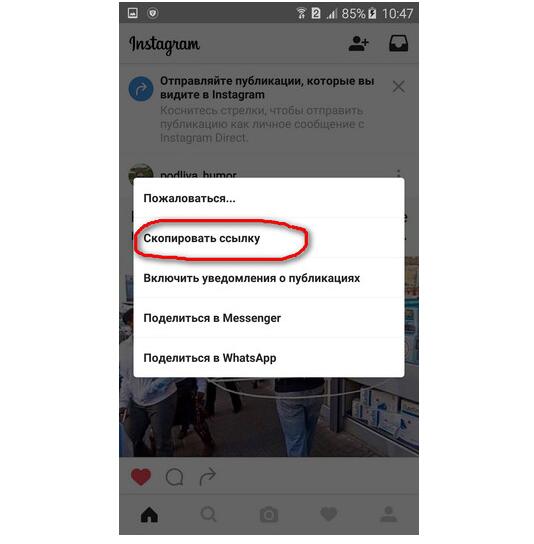
Собаки Хэштеги
Всегда говорят, что собаки — лучшие друзья человека. Это верно и для вас? У вас есть прикольные фото или видео с вашим лучшим другом? Поделитесь этим в Instagram.
# dogoftheday # pet # pets # dogsofinstagram # ilovemydog # doggy # dog # cute # adorable # beautiful # nature # animal # animals # puppy # puppies # pup # petstagram # picpets # cutie # life # petsagram # tagblender # dogs # instagramdogs # dogstagram # ilovedog # ilovedogs # doglover # doglovers # tail 3s» data-wow-duration=»500ms»> Dogs HashtagsВсегда говорят, что собаки — лучшие друзья человека. Это верно и для вас? У вас есть прикольные фото или видео с вашим лучшим другом? Поделитесь этим в Instagram.
# собаки # instagramdogs # dogstagram # ilovedog # ilovedogs # doglover # dogoftheday # pet # pets # dogsofinstagram # ilovemydog # doggy # dog # cute # adorable # perfect # nature # animal # animals # puppy # puppies # pup # petstagram # picpets # cutie # жизнь # пецаграм # tagblender # doglovers # tail5 причин, по которым ваша реклама в Instagram не отображается (и как это исправить)
Реклама в Instagram может принести много продаж. Вы умны для этого.
Однако реклама в Instagram — это немного другое шоу, чем реклама на других носителях и социальных сетях.
Таким образом, компании часто обнаруживают, что их реклама в Instagram не работает.
Хорошая новость в том, что это не потому, что Instagram не подходит для вашего бизнеса. Вы можете исправить свою рекламу в Instagram и получить желаемую прибыль.
Вот почему ваша реклама в Instagram может не отображаться и как это исправить.
Почему ваша реклама в Instagram не показывается
Первое, что нужно проверить, работая над улучшением рекламы в Instagram, — убедиться, что они действительно доходят до вашей аудитории.
Если у вас есть реклама, но ваши рекламные расходы равны нулю или нет показов, скорее всего, ваши объявления не показываются.
Чаще всего возникают проблемы с выбором аудитории и таргетингом.
Проверьте свои рекламные панели и убедитесь, что у вас выбрана правильная аудитория. Также убедитесь, что Instagram установлен в качестве предпочтительного рекламного канала.
Это решит большинство проблем с доставляемостью рекламы в Instagram.
Когда ваши объявления получат показы и ваш бюджет израсходован, самое время повысить эффективность ваших объявлений.
Вот самые большие рекламные ошибки в Instagram.
1. Отношение к Instagram как к любому другому маркетинговому каналу
Это проблема номер один с рекламой в Instagram.
Это не похоже на телевидение или радио, где люди привыкли смешивать рекламу с контентом. Откровенная реклама в Instagram вызывает раздражение у пользователей.
Вот основы создания рекламы Instagram, которая не будет вторгаться в ленты Instagram людей:
- Творчество.Instagram — это платформа для обмена историями, фотографиями и видео. Стандартные изображения или открытая реклама сигнализируют пользователям: «Это реклама. Игнорируй это.» Затем они прокручивают вправо.
Создайте свою рекламу так, чтобы она выглядела как сообщения в Instagram с развлекательным, забавным или вдохновляющим содержанием.
- Визуальный фокус. Instagram — это визуальная платформа. Слишком много текста утомляет пользователей Instagram.
 Делайте текст в объявлениях в Instagram минимальным, а подписи — краткими.
Делайте текст в объявлениях в Instagram минимальным, а подписи — краткими. - Тонкость.Брендинг и логотипы хороши, если они не являются явными. Сделайте свой брендинг и логотипы небольшими, чтобы они не были видны людям.
- Видео. Это очень просто: используйте видео. Видео в Instagram привлекают внимание зрителей, поэтому вы не хотите упускать возможность.
Что делать: просмотрите свой канал Instagram и создайте набор объявлений, который отражает ваш канал с точки зрения типов сообщений и визуального построения.
2. Использование рекламы без истории
Instagram — это истории.Статические объявления со статическим изображением и призывом к действию: «ПОКУПАЙТЕ ЭТО!» нет истории.
Рекламы, рассказывающие историю, доставляют контент, за которым пользователи приходят в Instagram: истории (не зря их называют «историями Instagram», верно?).
Если ваша реклама рассказывает историю, она будет естественна в среде Instagram, и люди будут благодарны вам за участие (и продажи).
Что делать: создайте рекламу, отвечая на вопрос ваших целевых клиентов.
3.Слишком много внимания уделяется конверсиям
Сосредоточение внимания на конверсиях в вашей аналитике — это хорошо.
Сосредоточение внимания на конверсиях при создании рекламы в Instagram может повредить вашим конверсиям.
Мы поняли. Конверсии — это суть рекламы.
Но вы же не хотите, чтобы ваша аудитория в Instagram заметила вашу охоту за конверсиями. Фактически вы получите на конверсий больше, чем на , если при создании рекламы сосредоточитесь на предоставлении ценности — развлечения, вдохновения, развлечения.
Что делать: всегда включайте призыв к действию и способ для потенциальных клиентов сделать следующий шаг в процессе покупки, но будьте осторожны с вашей просьбой.
4. Пренебрежение обществом
Вот две самые эффективные тактики рекламы в Instagram:
Эти методы дают результаты, потому что они показывают, что ваш бренд готов участвовать в сообществе Instagram. Это также дает людям простой способ взаимодействовать с вашим брендом и продвигать себя.
Это также дает людям простой способ взаимодействовать с вашим брендом и продвигать себя.
Пользовательский контент и маркетинг влиятельных лиц делают ваш бренд членом сообщества Instagram, а не необходимым препятствием.
Что делать: создайте хэштег бренда, который ваши подписчики могут использовать, чтобы показывать, когда они публикуют изображения вашего продукта или бренда. Разместите эти изображения в своей ленте, чтобы привлечь внимание клиентов.
5. Размещение объявления без предложений
Даже если вы следуете рекомендациям по рекламе в Instagram, Instagram все равно спорит с вами и говорит пользователям, что ваша реклама — это реклама.
Итак, вознаградите пользователей за то, что они остановились на вашей рекламе.
Включите скидки для людей, которые нажимают на ваши объявления. Создайте эксклюзивность, предлагая эту скидку только в Instagram.
Но будьте осторожны.
Создайте несколько объявлений. Чередуйте объявления с предложениями и объявления без предложений.
В противном случае вы рискуете научить пользователей игнорировать ваши предложения. Если предложения появляются только изредка, вы получите от них больше конверсий.
Что делать: Добавьте предложение скидки к четверти ваших объявлений и показывайте их четверть времени.
Если вы исправите эти проблемы в своей рекламе в Instagram, вы обнаружите, что реклама в Instagram начнет показываться.
Так что дайте вашей рекламе в Instagram хороший аудит. Это принесет пользу вашей прибыли.
Как только вы улучшите свои объявления, вернитесь и оставьте комментарий, чтобы сообщить нам, насколько это улучшило вашу рентабельность инвестиций!
Часто задаваемые вопросы о росте и маркетинге Instagram
Instagram существует уже некоторое время и быстро превратился в одну из самых популярных платформ социальных сетей в Интернете.
Однако есть некоторые непонятные вещи, которые требуют внимания. Вот список наиболее часто задаваемых вопросов об Instagram. Если у вас есть какие-либо вопросы, которые не были рассмотрены на этой странице, или у вас есть предложения / идеи, не стесняйтесь писать мне или DM мне в социальных сетях!
Если у вас есть какие-либо вопросы, которые не были рассмотрены на этой странице, или у вас есть предложения / идеи, не стесняйтесь писать мне или DM мне в социальных сетях!
Итак, без лишних слов, приступим!
ПРИМЕЧАНИЕ ** Некоторые ответы на вопросы скоро появятся!
Контент
Вопросы о том, как стать знаменитым
Как стать известным в Instagram?
- Ваша учетная запись должна приносить пользу — она вдохновляющая, образовательная и / или развлекательная
- Получите больше подписчиков, занимаясь тем, что вы любите и увлечены — лучшие результаты гарантированы!
- Разработайте свой собственный хэштег, чтобы стать #instafamous
- Используйте большое количество хэштегов
- Отслеживайте свое присутствие с помощью различных хэштегов
- Делайте то, что делают ваши успешные конкуренты и кумиры
- Создайте биографию, которая мгновенно привлекает внимание и интерес
- Установить ваша тема — придерживайтесь определенной цветовой палитры или стиля фотографии
- Расскажите историю, взаимодействуйте со своими подписчиками
- Создайте потрясающую ленту
- Будьте последовательны
- Найдите лучшее время для публикации
- Куратор ваших фотографий с тегами — вы хотите быть ответственным за впечатление, которое вы производите.

- Получите локальную известность — используйте геотеги и взаимодействуйте с похожими аккаунтами поблизости.
- Используйте призыв к действию при публикации. могут быть забанены
- Делайте крики и упоминайте людей
- Привлекайте внимание — если вы разделяете реальную ценность, не бойтесь обращаться к СМИ публикации
- Присоединяйтесь к группам взаимодействия
- Общайтесь со своей аудиторией!
- Создание рекламы, рекламных акций и кампаний
Если вы хотите узнать больше или что-то нужно объяснить лучше, перейдите к моей статье, посвященной « Как стать известным в Instagram « .
Как стать лидером мнений в Instagram?
Как заработать в Instagram?
- Размещайте спонсируемые сообщения для брендов — #ad
- Станьте партнером и получайте комиссионные с продажи продуктов брендов
- Станьте послом бренда (близким к тому, чтобы стать партнером)
- Создайте и продайте свой собственный продукт или услугу
- Продавайте лицензии на свои фотографии или видео
Если вы хотите углубленно изучить и получить подробную пошаговую информацию о том, как именно начать получать от этого сделки и деньги, перейдите к моему недавно опубликованному одному из крупнейших и Наиболее востребованная статья «Как заработать в Instagram?» .
Как получать скидки от брендов в Instagram?
Сколько мне нужно подписчиков, чтобы получать предложения от бренда?
Чем больше, тем лучше.
Бренды обычно начинают обращаться к людям, у которых есть, да, некоторые подписчики (обычно от 1000 до 10 000 подписчиков), имеют отличную связь со своими подписчиками и постоянно публикуют качественный контент, с которым люди взаимодействуют.
Вам не нужно иметь десятки и сотни тысяч подписчиков, чтобы быть «достаточно хорошими» для спонсорства, на самом деле, многие бренды начинают видеть, что люди с меньшим количеством подписчиков, чем сотни тысяч и миллионов, имеют гораздо более активное участие и предпочитают их. Больше.
Подумайте об этом так: вы доверяете советам друзей, а не советам знаменитостей. И вы, вероятно, больше доверяете тем влиятельным лицам, которые общаются со своими подписчиками (например, влиятельному человеку, который спрашивает совета у своих подписчиков, делится своими жизненными обновлениями, советами и является другом подписчикам).
Как привлечь больше внимания в Instagram?
Как сделать собственные снимки для Instagram?
- Вам нужна камера. Вы можете использовать свой телефон или цифровую камеру.Лучшие камеры для съемки себя будут с откидным экраном.
- Хорошее освещение! Снимайте на улице (многие любят свет золотого часа), снимайте у окна, используйте лампы. Очень красивый эффект дает естественное освещение.
- Размещение камеры — используйте штатив, поместите камеру где-нибудь. Если у вас есть кто-то, кто может сфотографировать себя, воспользуйтесь его помощью или спросите у незнакомца.
- Используйте selfiestick. Если вы делаете селфи, держите камеру как можно дальше от руки или просто используйте магнитофон.
- Красивый фон — выберите тот фон, который вам нравится. Например стены, улицы, автостоянки, кафе, двери, витрины, лес, пляж, парки и т. Д.
- Проверьте фон! Конечно, вы можете что-то отредактировать, но иногда бывает проще сначала это проверить.

- Композиция — например, где вы находитесь на фотографии, что вы хотите добавить туда, цвета, объекты и предметы и т. Д.
- Используйте таймер или беспроводные пульты дистанционного управления. Таким образом, когда вы нашли свою позу, вам не нужно будет ее менять, чтобы нажать «сфотографировать».
- ИЛИ… запишите видео и выберите для фотографии рамку, которая вам больше всего нравится.
- Используйте зеркало. Либо вы используете заднюю камеру телефона, либо камеру без откидного экрана, вы можете видеть отражение того, что происходит на экране, сфокусированы ли вы, находитесь ли вы внутри кадров и т. Д. Также может быть полезно найти позу, в которой вы находитесь находясь в поиске.
- Редактируйте свои фотографии. Используйте фильтры, редактируйте освещение, контраст, тени и т. Д. Вот список хороших приложений для использования.
Общие вопросы Instagram
Instagram бизнес или личный аккаунт?
- Убедитесь, что вы используете Instagram в деловых целях или в личных целях.

- Если вы используете Instagram только в личных целях, я предлагаю придерживаться личного аккаунта.Зачем? Потому что тогда вам не понадобится дополнительный багаж, который поставляется с бизнес-учетной записью, такой как аналитика, реклама и т. Д.
- Личная учетная запись позволяет вам выбирать частную или общедоступную, и вы можете ссылаться на многие страницы Facebook.
- Если вы используете Instagram для деловых целей, тогда вам следует перейти на бизнес-аккаунт. Зачем? Потому что у него много полезных функций для бизнеса.
- В бизнес-аккаунте у вас есть обзор ваших подписчиков (демографические данные, количество и т. Д.), Когда они находятся в Instagram, когда вам лучше всего публиковать сообщения, как ваши сообщения были выполнены (охват, лайки, сохранения, пересылки и т. Д.) И скоро.Это называется аналитикой.
- Бизнес-аккаунт может создавать объявления и продвигать ваши сообщения
- Бизнес-аккаунт также имеет кнопку контакта. Это может быть адрес электронной почты или номер телефона.

- Бизнес-аккаунт, позвольте вам добавить ссылки на ваш Instagram Story
- Бизнес-аккаунт должен иметь страницу в Facebook (может быть только одна), аккаунт всегда общедоступен
Как преобразовать личный аккаунт Instagram в бизнес-аккаунт?
- NB! Ваш профиль должен быть общедоступным.Частные аккаунты нельзя переключить на бизнес-аккаунты.
- Перейдите в свой профиль и коснитесь значка шестеренки для настройки.
- Нажмите «Перейти к бизнес-профилю»
- Нажмите «Перейти к бизнес-профилю» и выберите страницу Facebook, которую вы хотите связать со своим бизнес-профилем в Instagram.
- В разделе «Настройка» Страница вашего бизнес-профиля, просмотрите свою контактную информацию, внесите любые изменения
- Нажмите Готово
Как создать бизнес-аккаунт в Instagram?
Вариант 1:
- Загрузите приложение из магазинов приложений Apple iOS, Google Play или Windows.

- Создайте учетную запись
- Зарегистрируйтесь, указав свой адрес электронной почты или номер телефона, а затем введите имя пользователя
- Вы можете войти в свою уже существующую учетную запись Facebook и связать учетные записи
- Подключитесь к Facebook (сначала вы создадите личная учетная запись по умолчанию, но вы можете переключить ее на бизнес-аккаунт. Затем вам нужно связать свой профиль Instagram с одной страницей Facebook.)
- На странице «Настройка профиля вашей компании» введите адрес электронной почты, номер телефона и адрес для вашего бизнеса.Если все готово, нажмите Готово.
Вариант 2:
- Преобразуйте личный аккаунт в бизнес-аккаунт. Вот как это сделать .
Как я могу увидеть мою аналитику / идеи в Instagram?
Аналитика Instagram доступна только для бизнес-аккаунтов. Чтобы начать видеть аналитику, вам необходимо преобразовать личный кабинет в бизнес-профиль. Аналитика Instagram бесплатна, как и бизнес-аккаунт.
Аналитика Instagram бесплатна, как и бизнес-аккаунт.
- Чтобы найти Instagram Insights, перейдите в свой профиль Instagram на своем телефоне.
- В правом верхнем углу экрана вы увидите 3 горизонтальные линии.Нажмите на него.
- Затем вы увидите 3 вертикальные полосы разного размера. Щелкните этот значок, чтобы получить доступ к Instagram Insights.
- Вы увидите данные своей учетной записи за 7 дней. Вверху вы увидите 3 кнопки / темы, которые многое расскажут о ваших идеях. Они называются Content (ваша активность, сообщения на этой неделе и т. Д.), Activity (действия, предпринятые в вашей учетной записи, охват и т. Д.) И Audience (информация о ваших подписчиках).
Как я могу извлечь выгоду из Instagram Insights?
Instagram Insights / Analytics доступны только для бизнес-аккаунтов.Итак, если ваша учетная запись представляет собой интернет-магазин, вы являетесь влиятельным лицом или Instagram — это, по сути, ваш блог, тогда аналитика может помочь вам понять, как обстоят дела с вашей учетной записью.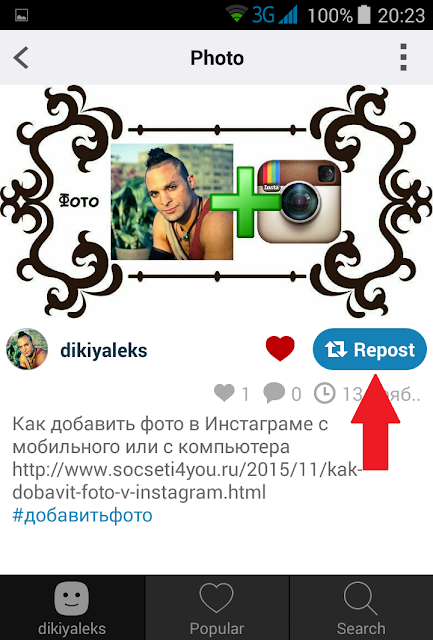 Вы сможете увидеть, сколько людей посещают вашу учетную запись, какие сообщения наиболее нравятся и комментируют, кто ваши подписчики (демографические данные — возраст, страна и т. Д.). Благодаря аналитике вы можете оптимизировать свою учетную запись, когда следует публиковать, что людям нравится больше всего и в целом, как вы делаете.
Вы сможете увидеть, сколько людей посещают вашу учетную запись, какие сообщения наиболее нравятся и комментируют, кто ваши подписчики (демографические данные — возраст, страна и т. Д.). Благодаря аналитике вы можете оптимизировать свою учетную запись, когда следует публиковать, что людям нравится больше всего и в целом, как вы делаете.
Когда лучше всего размещать посты в Instagram?
- См. Статистику
- Публикуйте сообщения, когда большинство ваших подписчиков активны.У всех он разный. Вы можете увидеть аналитику своей аудитории, когда у вас есть бизнес-аккаунт:
- Перейдите в свой профиль
- Нажмите на меню (3 горизонтальные линии)
- Выберите Insights
- Выберите аудиторию
Как я могу использовать Instagram продвигать бизнес?
Какая лучшая стратегия для маркетинга в Instagram?
Что такое IGTV?
IGTV — новое приложение для просмотра длинных вертикальных видеороликов.
Вы также можете смотреть в приложении Instagram длинные видео ваших любимых авторов. Пришла идея, что статистически молодые люди меньше смотрят телевизор, чем их родители, бабушки и дедушки, они предпочитают смотреть видео в Интернете от своих любимых авторов.
Кроме того, людям нравится использовать свои телефоны для просмотра видео, поскольку они всегда носят его с собой. Намного удобнее смотреть видео, которые умещаются на экране телефона по вертикали, например, видео на YouTube горизонтально и поэтому смотреть не так комфортно.
В Instagram написано на своей странице: «Как и при включении телевизора, IGTV начинает играть, как только вы открываете приложение. Вам не нужно искать, чтобы начать смотреть контент от людей, на которых вы уже подписаны в Instagram, и других людей, которые могут вам понравиться в зависимости от ваших интересов. Вы можете провести пальцем вверх, чтобы узнать больше — переключитесь между «Для вас», «Читаемые», «Популярные» и «Продолжить просмотр». Вы также можете ставить лайки, комментировать и отправлять видео друзьям в Direct ».
Вы также можете ставить лайки, комментировать и отправлять видео друзьям в Direct ».
Каковы требования к видео IGTV?
- IGTV Длина: видео должно быть от 15 секунд до 10 минут.Более крупные и / или проверенные учетные записи могут загружать с компьютера до 60 минут видео.
- IGTV Ratio: Вертикальное видео с соотношением сторон 9:16.
- Размер IGTV: Максимальный размер файла для 10-минутного видео или менее составляет 650 МБ. Максимальный размер файла для видео продолжительностью до 60 минут составляет 3,6 ГБ.
- IGTV Частота кадров и количество пикселей: видео должно иметь минимальную частоту кадров 30 FPS (кадров в секунду) и минимальное разрешение 720 пикселей.
- IGTV Video Тип файла: формат файла MP4.
- Размер обложки IGTV: рекомендуемый размер обложки — 420 на 654 пикселей (или 1: 1.Соотношение 55). После того, как вы загрузили обложку, вы не сможете ее редактировать.
Как создать канал на IGTV?
Чтобы размещать видео на IGTV, вам нужен канал.
Вариант 1. Из приложения Instagram
- Откройте приложение Instagram
- Нажмите на логотип IGTV (как маленький телевизор) в правом верхнем углу ленты
- Нажмите на значок шестеренки для настройки
- Нажмите «Создать канал»
- Вы увидите 3 шага, которые вы можете сделать на IGTV. Если вы нажмете «Далее» до конца, все готово! Теперь вы можете приступить к загрузке видео.
Вариант 2: из приложения IGTV
- Загрузите и откройте приложение IGTV (загрузите для iOS, загрузите для Android)
- Если у вас уже есть учетная запись IG, вы можете просто продолжить с этой учетной записью, вы можете переключить учетную запись и т. д.
- Нажмите значок шестеренки для настройки
- Нажмите «Создать канал»
- Следуйте инструкциям на экране
Вариант 3. В Интернете на Instagram.com
- Откройте веб-браузер и перейдите по ссылке Instagram.com
- Зайдите в свой профиль и щелкните логотип IGTV (как маленький телевизор)
- Щелкните «Начать работу» и следуйте инструкциям на экране
Как разместить сообщение на IGTV?
Варианты 1 и 2: из приложения Instagram или приложения IGTV
- Откройте приложение Instagram или приложение IGTV
- Если вы открыли приложение Instagram **, коснитесь логотипа IGTV в правом верхнем углу ленты
- Чтобы просмотреть свой канал, коснитесь фотографии своего профиля.
- Коснитесь значка крестика и выберите видео из файлов телефона.
- Коснитесь «Далее»
- Добавьте заголовок и описание
- Необязательный шаг **: вы также можете поделиться предварительным просмотром вашего IGTV видео в Instagram Feed и ваш профиль и / или поделитесь своим видео на странице Facebook
- Нажмите «Опубликовать», и готово!
Вариант 3: в Интернете в Instagram.com
Примечание! Видео продолжительностью от 10 до 60 минут необходимо загружать с компьютера!
- Откройте веб-браузер и перейдите на Instagram.com
- Перейдите в свой профиль и щелкните IGTV
- Щелкните Загрузить
- Щелкните значок креста и выберите видео или перетащите видеофайл
- Добавьте заголовок и description
- Необязательный шаг **: вы также можете поделиться предварительным просмотром вашего IGTV-видео в Instagram Feed и своем профиле и / или поделиться своим видео на странице Facebook.
- Нажмите Post
Что такое тег имени Instagram?
Тег имени Instagram похож, например, на snapcode Snapchat.Это похоже на маленькое изображение или QR-код, при его сканировании ваш будущий подписчик направляется на вашу страницу IG, где он / она может подписаться на вас. Это позволяет быстро следить за людьми, с которыми вы встречаетесь лично. Когда кто-то хочет подписаться на вас или наоборот, вы или он / она можете просто отсканировать тег имени с помощью камеры в Instagram. Тег также можно настроить, добавив дополнительные рисунки, цвета и наклейки.
Как создать тег имени?
- Откройте приложение Instagram и перейдите в свой профиль.
- Нажмите значок тега имени в правом верхнем углу
- ** Если вы не видите значок тега имени в своем профиле, то 1) вам необходимо обновить приложение. или 2) Нажмите «Меню» (3 горизонтальные линии) и выберите оттуда «Тег имени».
- Вы увидите свой тег имени
- На этом экране тега имени вы можете сделать 3 вещи:
- Создать свой тег имени
- Сохранить Именной тег в свою фотопленку или отправьте его кому-нибудь
- Отсканируйте чужой именной тег, чтобы перейти к его профилю в Instagram
Как создать именной тег?
Чтобы изменить дизайн, просто нажмите на поле в верхней части экрана.В поле написано «цвет», «смайлик» или «селфи».
- Цвет: коснитесь в любом месте фона, и цвет изменится.
- Emoji: коснитесь любого места на фоне, и появится экран выбора смайлов.
- Selfie: сделайте селфи с забавной наклейкой — солнцезащитные очки (по умолчанию), глаза-сердечки, Очки, Усы, Единорог. После того, как вы сделаете селфи с наклейкой, это селфи покроет весь фон вашего именного тега.
Как использовать тег имени Instagram?
- Как отобразить собственный код: Откройте приложение IG> перейдите в свой профиль> нажмите «Меню» (3 горизонтальные линии) в правом верхнем углу> выберите «Тег имени».
- Если вы хотите отсканировать чужой код: откройте приложение IG> проведите вправо в камеру> сфокусируйтесь на теге и удерживайте палец на экране на теге.
Зачем делиться своим тегом имени в Instagram?
Прекрасная маркетинговая возможность для вашего бизнеса. Если вы влиятельный человек, поделитесь своим именем, чтобы люди нашли вас и вы могли расти. Если у вас есть бизнес, добавьте свой именной тег на свой веб-сайт (например, о странице, контактах и т. Д.), В свой блог (например, на боковой панели), в свою электронную почту, в витрину магазина, на упаковке продукта и т. Д.Неистовствовать!
Как поделиться своим тегом имени в Instagram?
- Откройте приложение Instagram
- Перейдите в свой профиль
- Откройте экран тега имени
- Нажмите значок «Поделиться» (верхний правый угол)
- Сохраните свой тег имени в фотопленке
- Поделитесь своим тегом имени когда и где вы хотите (YouTube, Facebook) и / или отправить его кому угодно с помощью текста, электронной почты и т. д.
Как создать дополнительную новую учетную запись Instagram?
- Перейдите в приложение IG и откройте свою текущую учетную запись Instagram
- Перейдите в свой профиль
- Коснитесь значка с тремя горизонтальными линиями вверху справа
- Коснитесь значка шестеренки внизу для настроек
- Прокрутите вниз .Коснитесь Добавить учетную запись.
- Внизу страницы нажмите Зарегистрироваться
- Вы увидите возможность использовать Facebook для регистрации. Если вы уже используете Facebook для своей основной учетной записи, выберите «Зарегистрироваться с помощью телефона» или «Электронная почта».
- Если вы выберете Электронная почта, вы подтвердите свою новую учетную запись позже. Откройте письмо из Instagram и выберите Подтвердить свой адрес электронной почты.
Если вы выберете Телефон, вам нужно будет ввести проверочный номер, отправленный на ваш телефон. После ввода кода подтверждения нажмите «Далее». - Добавьте фотографию своего профиля Instagram (вы также можете пропустить это), имя и пароль
- Создайте свое имя пользователя. Вы можете включать числа, символы и т. Д.
- И готово! Если вы хотите сменить учетную запись, просто перейдите в свой профиль. Коснитесь своего имени пользователя в верхнем левом углу и выберите другую учетную запись.
- Если вы хотите скрыть новую добавленную учетную запись в бизнес-учетной записи, нажмите здесь
Как проверить учетную запись Instagram?
NB! Отправка запроса на проверку не гарантирует, что ваша учетная запись будет проверена.
- Перейдите в приложение Instagram и откройте свою текущую учетную запись Instagram
- Перейдите в свой профиль
- Коснитесь значка с 3 горизонтальными линиями вверху справа
- Коснитесь значка шестеренки внизу для настроек
- Прокрутите вниз, пока не найдете Счет. Нажмите здесь.
- Найти подтверждение запроса
- Заполните форму и прикрепите фотографию своего удостоверения личности
- Вот и все. Теперь у вас ЗАПИСАНО, это не значит, что вы пройдете проверку.
Instagram сообщит вам, как только рассмотрит ваш запрос.После того, как они получат ваше заявление, им потребуется несколько дней, чтобы ответить. Если ваша учетная запись «Аутентичная», «Уникальная», имеет «Полный» профиль и достаточно «Известна», то у вас все хорошо! Если нет, не волнуйтесь. Улучшите то, что нужно улучшить, и попробуйте еще раз!
Лента Instagram и вопросы по контенту
Как часто мне следует публиковать сообщения в Instagram?
Это зависит от вашего бренда, аудитории и целей. Многие крупные бренды публикуют сообщения 1-3 раза в день, в среднем 1,5 раза в день.Доказано, что чем больше вы публикуете, тем больше вы получаете вовлеченности (это также очевидно, потому что чем больше постов, тем больше людей их увидят). Но, помимо статистики, лучшее количество сообщений для вашей учетной записи — это количество, которое вы можете постоянно поддерживать .
Количество важнее качества?
В последнем вопросе-ответе я объяснил, как часто вы должны публиковать сообщения в IG. Хотя многие успешные бренды в среднем публикуют 1,5 поста в день, вам следует придерживаться как можно большего количества постов, за которыми вы можете постоянно следить.
О качестве и количестве. Лучше размещать меньше, но более качественного контента, чем публиковать много контента низкого качества. Людям гораздо больше нравится ваш контент, даже если вы публикуете его всего несколько раз в неделю, когда он красивый, в HD-качестве, с отличным освещением, хорошей историей, вдохновляет и т. Д.
Итак, публикуйте столько раз, сколько сможете, постоянно следить и размещайте только качественные посты, многие плохие посты не работают так хорошо.
Как работает алгоритм Instagram?
Как разместить пост в Instagram с рабочего стола?
Размеры постов в Instagram:
- Квадратное изображение: 1080 x 1080 пикселей, максимальное разрешение 2048 x 2048 пикселей.
- Вертикальное изображение / портрет: 1080 x 1350 пикселей (будет отображаться как 600 x 749 пикселей)
- Горизонтальное изображение / пейзаж: от 600 x 400 пикселей до 1080 x 556 пикселей.
- Видео: 640 x 640 пикселей, от 3 до 60 секунд
- Instagram Story image: 750 x 1334 px
- Instagram Story video: 750 x 1334 px, 1 история не более 10 секунд
- Объявления Instagram: 1080 x 1080 пикселей ( будет отображаться как 640 x 640 пикселей)
Как загружать изображения и видео из Instagram?
Вы не можете загружать видео или изображение в приложении Instagram, для этого необходимо использовать стороннее приложение.Некоторые варианты для этого:
- Сделайте снимок экрана и обрежьте ненужное с изображения
- Прикрепите его, а затем загрузите с Pinterest
- Используйте специальный инструмент для загрузки изображений или видео, например https://smmrank.net/instagram-photo-and-video-downloader/
Как репостить фотографии и видео в Instagram?
Чтобы опубликовать чужой пост в Instagram, вам сначала нужно получить разрешение этого человека на повторное использование его контента. Вы можете спросить их разрешения, например, в комментариях или в прямом сообщении.Для репоста необходимо использовать внешние источники. Вы можете загрузить специальные приложения из магазина Google Play для Android или из магазина iTunes для iOS. Некоторые приложения и веб-страница для использования: Repost (для Android, для iOS), Instarepost (для Android, для iOS) и / или DownloadGram.
Если вы не хотите загружать приложение или использовать специальные веб-страницы, вы также можете просто сделать снимок экрана, вырезать лишнюю информацию, написать сообщение и опубликовать его. Кроме того, при репосте вы всегда должны отдавать должное первому автору, например, тегами.
Как добавить ссылку на пост?
Вы не можете добавить активную ссылку к своему сообщению, однако Instagram позволяет вам добавить одну ссылку к вашей биографии. Итак, когда вы публикуете и хотите, чтобы люди посещали вашу страницу для получения дополнительной информации и т. Д., Вы можете, например, сказать: «Ссылка в биографии». Кроме того, если у вас более 10000 подписчиков, вы можете добавить прямую ссылку на свою историю в Instagram, тогда ваша страница и т. Д. Находится всего в одном смахивании.
Как редактировать картинки для Instagram?
Существует множество отличных приложений, инструментов и программного обеспечения, которые вы можете использовать для улучшения своих изображений, и, к счастью, многие из них можно использовать бесплатно. Вот список действительно хороших приложений, инструментов и программного обеспечения.
В целом, когда вы редактируете свои изображения, очевидно, что цель состоит в том, чтобы улучшить их внешний вид. Вы можете увеличивать-уменьшать яркость / тени / контраст, стирать, обрезать, добавлять насыщенность, использовать фильтры. Делай то, что тебе больше всего нравится!
Как редактировать видео для Instagram?
Существует множество отличных программ и приложений для редактирования видео. Вот список действительно хороших, многие из них бесплатны, а за некоторые нужно платить.В целом, вы можете использовать фильтры, медленные движения, добавлять музыку, играть с яркостью и т. Д. Удачи! Видео должно быть от 3 до 60 секунд!
Как создать потрясающую ленту в Instagram?
Все зависит от вашего вкуса. Существует множество способов создать потрясающий канал в Instagram. Если вы хотите узнать об этом больше, ознакомьтесь с моим сообщением в блоге, специально написанным об этом!
Вот некоторые основы:
- Выберите свою тему и придерживайтесь ее — речь идет о еде, фитнесе, макияже, мемах, путешествиях и т. Д.
- Совершенствуйте свои навыки съемки и редактирования — вам необходимо создавать и создавать качественный контент
- Выберите цветовую палитру — ваш корм холодный или теплый, канал представляет собой один цвет, например красный, он двухцветный и т. Д.
- Последовательное размещение — никогда не останавливайтесь!
- Ретушируйте, редактируйте и улучшайте свои фотографии / видео
- Планируйте свои публикации — вот список некоторых отличных программ планирования
- Знайте своих подписчиков и то, что они хотят видеть
- Следите за своим идеальным последователем и взаимодействуйте с ним
- Используйте специальные эффекты — мозаика, линия посередине, шахматная доска и т. д.
- Думайте о своей учетной записи в целом
Вопросы по истории Instagram
Как создать историю в Instagram?
- Откройте приложение Instagram.
- Нажмите на значок камеры или свой профиль с синим значком плюса (он называется «Ваша история») под значком камеры в левом верхнем углу вашей ленты.
- Теперь у вас есть много вариантов делать внизу экрана.Если вы выберете что-то внизу, вы создадите историю на месте. Вы также можете загрузить изображение или видео из файлов своего телефона: нажмите значок в виде квадрата (первый значок в верхней части нижнего ряда) или проведите пальцем вверх в любом месте экрана, и появятся ваши недавние файлы изображений / видео. Нажмите на файл, которым хотите поделиться в истории.
- Когда вы решили, что собираетесь публиковать (фото / видео снято на месте или загруженный файл), вы можете добавить фильтры, проводя пальцем влево или вправо, стикеры, тексты, гифки, опросы, дату, время и т. Д. (Нажмите второй значок в верхнем ряду и всплывает экран параметров).
- Перед тем, как опубликовать свою историю, вы также можете сохранить ее. Коснитесь значка «Сохранить» (стрелка вниз).
- Если вам не нравится история, вы можете удалить ее, нажав на крестик в верхнем левом углу экрана и сделав еще один снимок.
- Если вам нравится, как все выглядит, опубликуйте свою историю, нажав на значок «Моя история» (кружок загрузки со знаком плюса внутри).
Что публиковать в Instagram Stories?
Я создал длинный длинный пост об историях в Instagram и предложил 33 отличные идеи для историй в Instagram! Если вас интересует подробный список и объяснения, читайте здесь больше!
Вот 10 отличных идей, которые вы должны публиковать в историях IG:
- Тизеры / короткие пики — отлично, если вы планируете новый продукт, курс и т. Д.
- Shoutouts — упомяните хорошие аккаунты, на которые вы подписаны, или даже аккаунт ваших подписчиков, почему бы и нет?
- Местоположение — вы в отпуске, хорошая погода, отличный ресторан, красивые здания и т. Д.
- Свайп-история — применимо только к аккаунтам с более чем 10 000 подписчиков.
- Продвигайте свой последний пост
- Расскажите о цитатах
- Опубликуйте истории успеха — например, вы получили отличные положительные отзывы о своем продукте
- До и после — новая стрижка, макияж и т. Д.
- Продвигайте другие каналы
- Начать работу
Как добавить стикеры, гифки и т. Д. В Instagram Story?
- Вы сделали фото / видео или загрузили медиафайл.
- Чтобы добавить забавные элементы в свою историю, просто нажмите на второй значок в верхнем ряду на экране (счастливое лицо со сложенным одним углом)
- Появится небольшой экран с множеством опций> выберите, что вы хотите добавить (местоположение, упоминание кого-либо, хэштег, время, опрос, гиф, вопросы, обратный отсчет, слайдер, температура и т. д.)
- По завершении нажмите в любом месте экрана
Как упомянуть кого-то в Instagram Story?
- Вы сделали фото / видео или загрузили медиафайл.
- Коснитесь в любом месте экрана и начните упоминать, написав «@» перед именем пользователя.
- По завершении коснитесь любого места на экране
Или ..
- Коснитесь второго значка в верхнем ряду на экран (счастливое лицо со сложенным углом
- Появляется небольшой экран с множеством опций
- Выберите второй вариант под названием @MENTION
- Начните вводить имя пользователя, которого вы хотите упомянуть
- Когда закончите, нажмите в любом месте экрана
Как добавить хештег в Instagram Story?
- Вы сделали фотографию / сняли видео или загрузили медиа
- Нажмите в любом месте экрана и введите «#» перед словом тега
- Когда закончите ввод, нажмите в любом месте экрана
Или…
- Нажмите на второй значок в верхнем ряду на экране (счастливое лицо с загнутым уголком)
- Появится небольшой экран с множеством опций
- C выберите третий вариант под названием #HASHTAG
- Начните писать слово, которое хотите пометить
- Когда закончите, нажмите в любом месте экрана
Как создать анкету (опрос, слайдеры, вопросы) в Instagram Story?
- Вы сделали фото / видео или загрузили медиа
- Нажмите на второй значок в верхнем ряду на экране (счастливое лицо с загнутым уголком)
- Появляется небольшой экран с множеством опций
- Выберите форму анкеты, которая вам больше всего нравится
- Начните писать свой вопрос или текст, который вы думаете
- Когда закончите, нажмите в любом месте экрана
Как добавить места в Instagram Story?
- Вы сделали фото / видео или загрузили медиа
- Нажмите на второй значок в верхнем ряду на экране (счастливое лицо с загнутым уголком)
- Появляется небольшой экран с множеством опций
- Выберите МЕСТО и начните вводить местоположение
- Когда закончите, коснитесь в любом месте экрана
Как добавить фильтры в Instagram Story?
- Вы сделали фото / видео или загрузили медиа
- Теперь, если вы хотите добавить фильтр, просто проведите пальцем влево или вправо по экрану.Проведите пальцем по экрану, пока не найдете нужный фильтр.
Как добавить тексты разных размеров, цветов и шрифтов в Instagram Story?
Вы сделали фото / видео или загрузили медиафайл. Чтобы добавить текст в свою историю, просто:
- a) Нажмите в любом месте экрана и начните писать, или b) Нажмите значок Aa в правом верхнем углу
- Чтобы изменить стиль шрифта, нажмите на поле вверху
- Чтобы изменить цвет текста, выберите и коснитесь заданных цветов. Вы можете провести пальцем вправо, чтобы увидеть больше цветов или выбрать другой цвет. Нажмите значок пипетки и нажмите в любом месте фотографии, чтобы выбрать желаемый цвет.
- Для выделения нажмите значок A в квадрате (верхний ряд)
- Для выравнивания нажмите значок верхний левый угол с неровными горизонтальными линиями
- По завершении щелкните Готово или коснитесь в любом месте экрана.
Как удалить элементы (гифки, тексты, время и т.д.) в Истории?
Чтобы удалить такие элементы, как текст, наклейка и т. Д., Перетащите их на значок корзины в нижней части экрана.
Как добавить ссылку на историю Instagram?
Вы можете добавить ссылку на свою историю, только если у вас есть подтвержденная учетная запись или более 10 тысяч подписчиков.
- Сделайте фото / снимите видео или загрузите его в свой Instagram Story
- Нажмите на значок цепочки в правом верхнем углу
- Выберите + URL, чтобы добавить ссылку на веб-страницу, видео YouTube и т. Д.
- ** Вы также можете связать свою историю с вашим видео IGTV, затем выберите + IGTV Video
- Введите URL-адрес в текстовое поле
- Нажмите «Готово» в правом верхнем углу
- Нажмите кнопку + Story в правом нижнем углу вашей истории
- Сейчас в вашей истории есть функция «Узнать больше», проведя пальцем вверх
Как сделать прямую трансляцию в Instagram?
Как спасти лайв?
Как долго может длиться одна история?
Могу ли я загрузить изображение или видео в Историю и как это сделать?
Да, вы можете загружать ранее отснятые / снятые и отредактированные видео или фото.
- Откройте приложение IG
- Нажмите на значок камеры в верхнем левом углу или проведите пальцем вправо из любого места в Feed
- Проведите пальцем вверх в любом месте экрана, чтобы выбрать фото / видео из библиотеки или галереи вашего телефона
- Добавьте немного забавные элементы (** необязательно)
- Когда вы будете готовы поделиться своей историей, нажмите «Ваша история» в левом нижнем углу (кружок загрузки со знаком «+» внутри)
Как создать новое выделение истории в Instagram?
- Вы создали историю
- Зайдите в свой профиль и нажмите «Основные моменты истории» под своим именем пользователя и биографией
- Нажмите на знак «+»
- Выберите историю или истории, которые вы хотите добавить к основным моментам
- Нажмите «Далее»
- Выберите обложку и напишите название истории для выделенного фрагмента.
- Нажмите «Добавить» (iOS) или «Готово» (Android)
Когда вы создаете выделение для истории, оно останется в ваших основных моментах, даже если исходная история исчез.Вы можете добавить больше историй в свое выделение, нажав «Изменить выделенное».
Что опубликовать в Story: основные моменты?
- Разместите список часто задаваемых вопросов (FAQ) и ответы на них.
- Разместите свое оборудование. Если вы делаете отличный контент и у вас есть сильные связи, людей интересует тема «за кулисами». Кроме того, если у вас отличное качество видео или изображений, такие истории будут очень полезны вашей аудитории, которая также хочет создавать контент.Итак, опубликуйте, какую камеру вы используете, какие линзы, освещение, фон, монитор и т. Д.
- Опубликуйте, какие программы вы используете для редактирования своих фотографий / видеороликов, возможно также, как их использовать
- Опубликовать краткие пики. Если вы работаете над проектом, вы можете дать несколько подсказок и вызвать волнение. Когда вы наконец раскрываете то, над чем работали, это привлекает больше внимания и вовлеченности.
- Разместите окончательный готовый проект. Это может быть, скажем, макияж, над которым вы работали, проект DIY, сотрудничество, уведомление о розыгрыше, ваш продукт и т. Д.
- Почтовые мини-курсы. Например, очень быстрое руководство о том, как делать то, что у вас хорошо получается. Это интересно и легко смотреть, поскольку они такие короткие, но содержат полезную информацию.
- Разместите свои коды скидок. Если у вас есть промокоды, предоставленные брендом вашим подписчикам, вы можете поделиться ими (скидка для какого бренда, какой код и размер скидки).
- Разместите свои любимые воспоминания, работы и т. Д. Это могут быть те, которые вам нравились делать или создавать больше всего, которые вышли самыми хорошими и т. Д.
- Делайте крики: это больше похоже на сообщения с благодарностью.
- Если вы работаете с клиентами, допустим, вы визажист, затем опубликуйте макияж, который вы сделали на клиенте / друге. Это показывает, насколько вы хороши и насколько ваши клиенты довольны вашей работой.
- Разместите свои любимые товары / места / услуги. Например, ваш любимый салон, кафе, электронная торговля, средства по уходу за кожей и т. Д.
- Разместите свои собственные продукты и то, как они облегчают жизнь, отлично выглядят, довольных клиентов и т. Д.
Как создать обложку для основных моментов истории?
Instagram Bio questions
Как выбрать лучшее изображение профиля?
- Изображение вашего профиля должно представлять собой фотографию, желательно вашего лица или вашего бренда, логотипа или чего-то, что лучше всего представляет ваш бренд / бизнес
- Изображение высокого качества
- Под вашим углом зрения — ваша аватарка похожа на ваша визитная карточка, заставьте людей кликнуть по ней и увидеть больше
- Обрамляйте себя — не слишком близко, не слишком далеко фото
- Используйте цвета — вы более заметны, когда вы не похожи
- Будьте счастливы, улыбайтесь — согласно различным исследованиям , аккаунты с улыбающимся аватаром становятся лучше в социальных сетях
- Добавьте немного вашего бренда в свою фотографию — будь собой! Например, если у вас аккаунт макияжа, покажите свои навыки, если вы фуд-блогер, съешьте с собой на фото что-нибудь вкусненькое.
- Используйте друга или кого-нибудь, чтобы сфотографировать себя
Как написать отличную биографию?
Чтобы получить более подробную информацию о том, как написать успешную биографию, скачайте мой БЕСПЛАТНЫЙ 7-дневный курс для Instagram!
- Ваше имя — Если у вас есть личный кабинет, укажите свое имя. Если у вас есть бизнес-аккаунт, вместо названия бренда вы можете написать ключевые слова, которые могут искать ваши идеальные подписчики.
- Ваша биография — Для известных брендов я предлагаю метод «меньше значит больше».Новичкам я предлагаю попытаться сосредоточить внимание на одной конкретной теме. Добавьте смайлики, если они подходят вашему бренду.
- Изображение вашего профиля / аватар — Для личной учетной записи (и учетной записи влиятельных лиц) выберите привлекательный аватар, чтобы люди нажимали на вашу учетную запись и подписывались на вас. Для бизнес-аккаунта выберите логотип вашего бренда, название и т. Д.
- Ссылка в биографии — Доступна только для бизнес-аккаунтов, помогает направлять людей на вашу веб-страницу / блог и т. Д.
- Основные моменты истории — они дают быстрый обзор вашего Счет.Используйте свои лучшие истории в качестве основных моментов.
Как долго может быть моя биография в Instagram ?
150 знаков.
Как изменить шрифт био?
Если вы хотите оживить ситуацию, то настройка собственного шрифта для биографий — отличный способ начать! Это до смешного просто, здесь:
- Перейдите на страницу https://igfonts.io/ (есть много других веб-страниц, которые также предлагают широкий выбор шрифтов)
- Напишите свой биотекст
- Выберите свой любимый шрифт
- Копировать и вставьте его в свою биографию Insta
Как центрировать биографию в Instagram?
- Зайдите в свой профиль и нажмите «Редактировать биографию».
- Добавьте около 9 пробелов, чтобы текст был в центре.Первый ряд не «видит» обычных пробелов.
- Для первой строки скопируйте и вставьте эти специальные необязательные пробелы (исключая скобки): [⠀⠀⠀⠀⠀⠀⠀⠀⠀]
- Если у вас есть предложения или текстовые строки разной длины, вам нужно будет сместить центрирование так, чтобы они выходили ровно. Для этого вернитесь в редактор и удалите и добавьте пробелы в различных строках, чтобы предложения равномерно распределялись по средней точке экрана.
- Когда закончите, щелкните значок «галочка» на телефоне или «Отправить» на настольном компьютере
Инстаграм био идеи
Как добавить ссылку на биографию?
Могу ли я добавить более одной ссылки в биографию?
Нет, вы можете добавить только одну ссылку в свою биографию.
Как добавить панель контактов (адрес электронной почты, номер телефона) в биографию?
Следует ли добавлять смайлики и хэштеги в биографию?
Да, вам следует добавить в свою биографию соответствующие смайлы и хэштеги, если они подходят для вашего бренда. Эмодзи делают биографию более интересной и визуально более простой, хэштеги служат той же цели. Вы также можете создавать свои собственные хэштеги, что является отличной идеей для рекламных целей.
Чем отличается макет биографии для бизнеса и личного кабинета?
Вопросы по удалению
Как удалить аккаунт Instagram?
Как удалить посты в Instagram?
Как удалить истории из Instagram?
Как удалить основные моменты Instagram Story?
Как удалить подписчиков в Instagram?
Вы не можете удалять или удалять своих подписчиков.Если у вас есть личная учетная запись, вы можете решить, принимать ли следующий запрос или нет. Но вы можете заблокировать их:
- Зайдите в свой профиль
- Нажмите «Подписчики», чтобы увидеть список людей, следующих за вами.
- Нажмите на подписчика, которого вы хотите заблокировать (в основном удалить)
- Щелкните значок стрелки в правом верхнем углу экрана профиля подписчика
- Нажмите «Заблокировать пользователя»
- Нажмите «Да, я уверен, чтобы подтвердить, что вы хотите заблокировать пользователя»
- Нажмите «Отменить», чтобы завершить процесс
Как удалить сообщения в Instagram?
Как удалить комментарии в Instagram?
Вопросы по рекламе в Instagram
NB! Только бизнес-аккаунты Instagram могут создавать и запускать рекламу.Если вы хотите узнать, как создать бизнес-аккаунт или переключиться на него, нажмите здесь .
Как раскрутить аккаунт в Instagram?
- Создание и запуск рекламы
- Создайте свой собственный хэштег
- Сотрудничайте с другими учетными записями
- Делайте раздачи
- Делайте и получайте приветственные сообщения
Как создать рекламу в Instagram?
Типы рекламы в Instagram
1. Реклама в историях. Истории занимают весь мобильный экран для рекламы, предлагая компаниям красивую, крупную рекламу и полную сосредоточенность на холсте.Вы можете загрузить или снять / сфотографировать свое объявление. Их проще всего настроить, и они, как правило, неплохо работают.
Поддерживаемые кнопки с призывом к действию:
- Подать заявку сейчас
- Забронировать сейчас
- Связаться с нами
- Позвонить сейчас (только видео)
- Скачать
2. Фотообъявления — фотографии могут быть квадратными или квадратными. альбомный формат. Вы можете просто продвигать уже существующую фотографию в своем аккаунте.
Поддерживаемые кнопки с призывом к действию
- Подать заявку
- Забронировать сейчас
- Позвонить сейчас
- Свяжитесь с нами
- Получить маршрут
- Узнать больше
- Получить сеансы
- Загрузить
3.Видеообъявления — вы можете делиться видео продолжительностью до 60 секунд в горизонтальном или квадратном формате. Вы можете просто продвигать уже существующее видео в своем аккаунте.
Поддерживаемые кнопки с призывом к действию
- Подать заявку
- Забронировать сейчас
- Позвонить сейчас
- Связаться с нами
- Загрузить
4. Карусельная реклама — люди могут пролистывать, чтобы просмотреть дополнительные фотографии или видео в одиночное объявление.
Поддерживаемые кнопки призыва к действию
- Подать заявку
- Забронировать
- Связаться с нами
- Позвонить сейчас
- Загрузить
5.Коллекционные объявления — вы можете использовать Коллекции, чтобы вдохновлять и помогать своей аудитории открывать, просматривать и покупать продукты.
Какой тип объявления самый эффективный?
Как оплатить объявление?
Как правильно выбрать аудиторию?
Как долго будет показываться реклама?
Вы можете сами выбрать, сколько времени вы хотите, чтобы он работал.
Как продвигать бесплатно? — используйте собственный хэштег
Как создать успешную рекламу в Instagram? — Некоторые идеи
Как отменить объявление?
Хорошие приложения / программное обеспечение (редактирование, автоматизация, подписчики и т.д.)
Список все еще включается.
Редактирование фото / изображений:
- PicsArt — в принципе, вы можете выйти за рамки фильтра и ретуши, очень творчески.
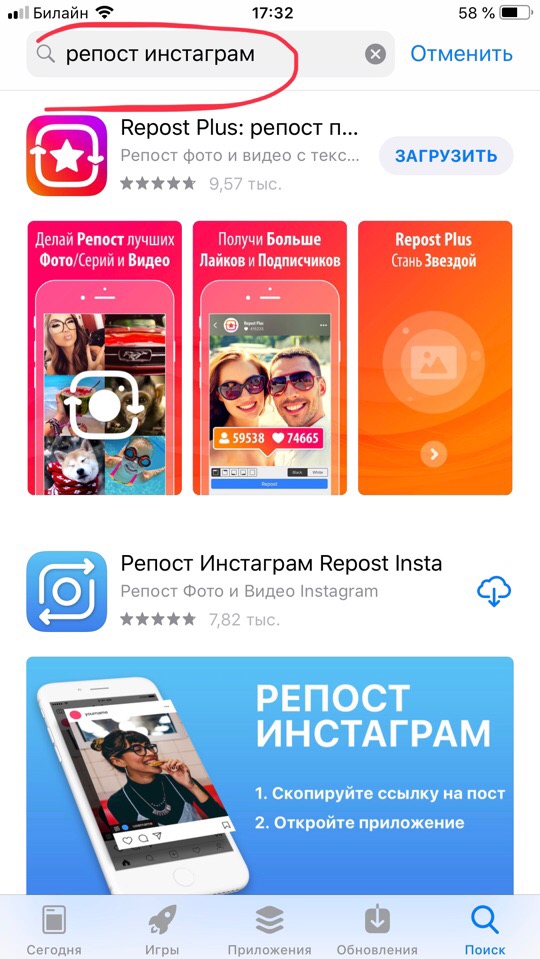

 Вам не потребуется загружать дополнительные утилиты, все действия выполняются при помощи системных инструментов. Недостаток заключается в небольшой потере качества оригинального снимка.
Вам не потребуется загружать дополнительные утилиты, все действия выполняются при помощи системных инструментов. Недостаток заключается в небольшой потере качества оригинального снимка.

 Делайте текст в объявлениях в Instagram минимальным, а подписи — краткими.
Делайте текст в объявлениях в Instagram минимальным, а подписи — краткими. 



